Windows付属の【ペイント】は、自分で調整した色やカラーピッカーで取得した色を一時的にカラーパレットに表示できる。
ペイントに表示されているのは通常20色だが、表示されている色以外も使いたい。
そんな時に便利だと思う。
ペイントで表示された色以外の自分の調整した色を使いたい

Windowsのペイントは手軽で便利なんだけど、色が20色しかないの。
もっと他の色も使いたいなあ。

47色はカラーパレットに標準で入っている。
自分で色の調整をして、ペイントのカラーパレットに追加して画像編集中、その色を使えるようにしておくこともできるがの。

どうやって46色のカラーを出したり、色の調整をしたり、パレットに追加したらいいの?
ペイントのカラーパレットに基本色を追加
1.カラーパレットの〔色の編集〕を押す。
2.「基本色」の中の色を押す。
3.〔ユーザー設定の色+〕を押す。
4.〔OK〕を押す。
ペイントのカラーパレットに自分で作った色を追加
1.カラーパレットの〔色の編集〕を押す。
2.色の編集をする。

色の編集をする場合、「スライダーを動かして色の調整をする」「赤緑青の割合で指定する」「カラーコードを入力する」といったようにいろいろなやり方があるよ。
2-1-①)基本色をクリックする。
2-1-②)スライダーを動かして色を調整する。
2-1-③)〔ユーザー設定の色+〕を押す。
2-1-③)〔OK〕を押す。
2-2-①)赤緑青の欄に数字を入力して色を指定する
2-2-②)〔ユーザー設定の色+〕を押す。
2-2-③)〔OK〕を押す。
2-3‐①)カラーコードを入力して色を指定する。
2-3-②)〔ユーザー設定の色+〕を押す。
2-3-③)〔OK〕を押す。
カラーピッカーで取得した色を追加する
3.カラーパレットの〔色の編集〕を押す。
2.〔ユーザー設定の色+〕を押す。
3.〔OK〕を押す。

カラーパレットにカラーピッカーで取得した色が表示されるよ。
ペイントのカラーパレットへ色を追加する時の注意

ペイントを閉じて、また開いて画像を編集しようとしたら、カラーパレットに追加したはずの色が消えちゃったよ。

それはペイントの仕様なのじゃ。
カラーパレットに色の編集で追加した色は、その画像編集画面を閉じるまでは使えるが、一回ペイントを閉じてしまうとリセットされてしまうのじゃ。

…。
微妙な機能なんだね。
追加した色をカラーパレットに保存してくれればいいのになあ。

なので、編集中はパレットに追加した色は削除できない。

追加しかできないのね。

「ペイントを終了すると、パレットに追加した色もリセットされる」という訳じゃ。

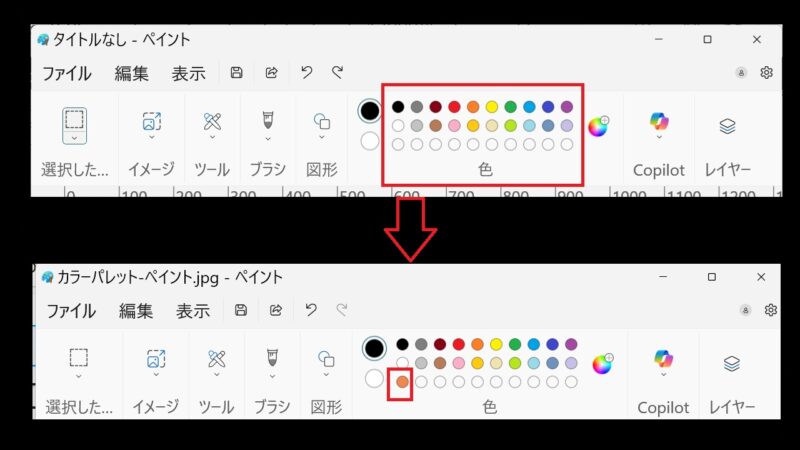
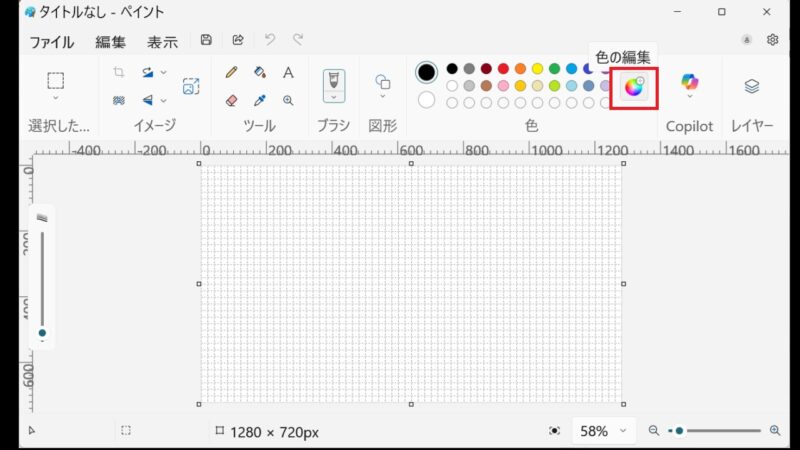
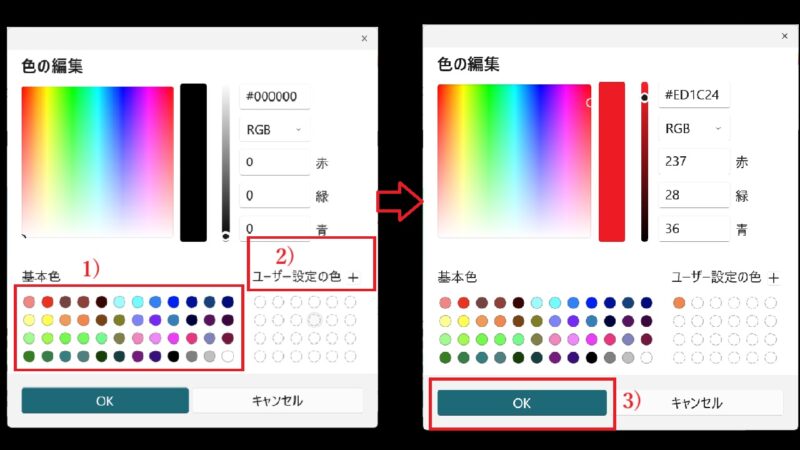
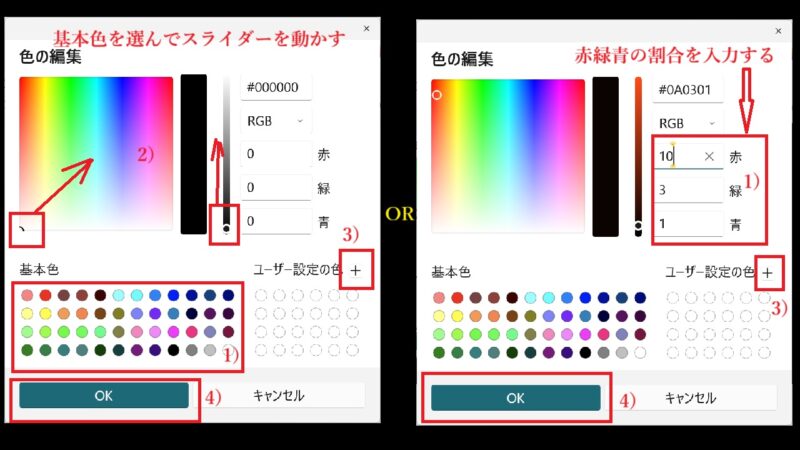
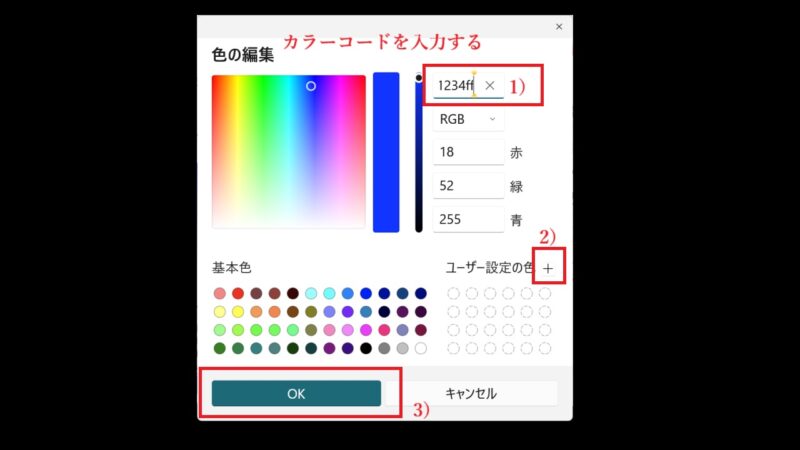
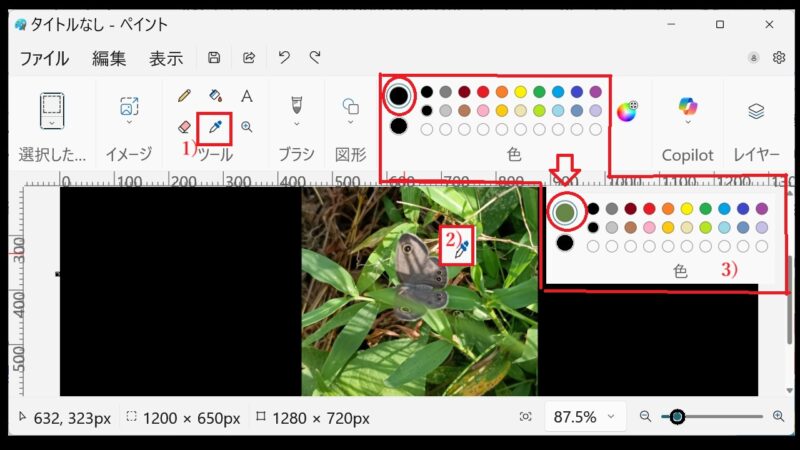
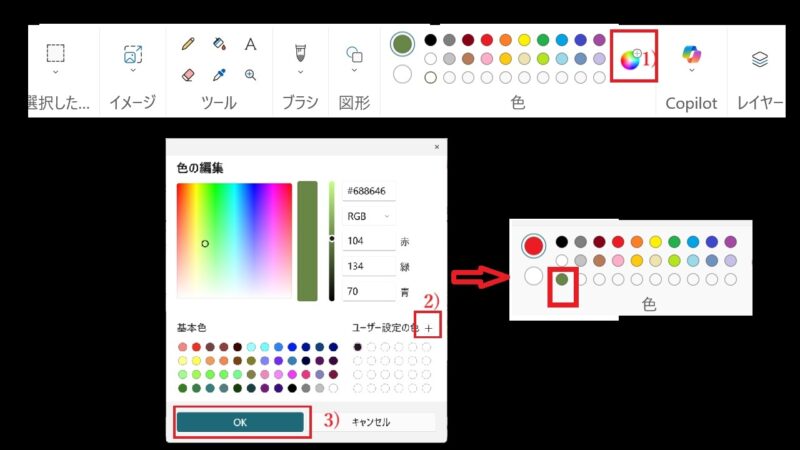


コメント